Page 1

INNHOLD
1.
2.
3.
4.
5.
6.
7.
8.
Før du begynner....................................................................................... 2
Viktig informasjon.....................................................................................5
Hvordan koble en datamaskin til KODAK DP1050 ULTRA....................6
Hvordan koble en videokilde til KODAK DP1050 ULTRA ...................10
Hvordan koble en TV-kilde til KODAK DP1050 ULTRA ......................12
Hvordan bruke KODAK DP1050 ULTRA ...............................................14
Bruk av menyene.....................................................................................19
Vedlikehold .............................................................................................34
9.
1
Hva skal jeg gjøre dersom (feilsøking) .................................................35
Side 1
Page 2
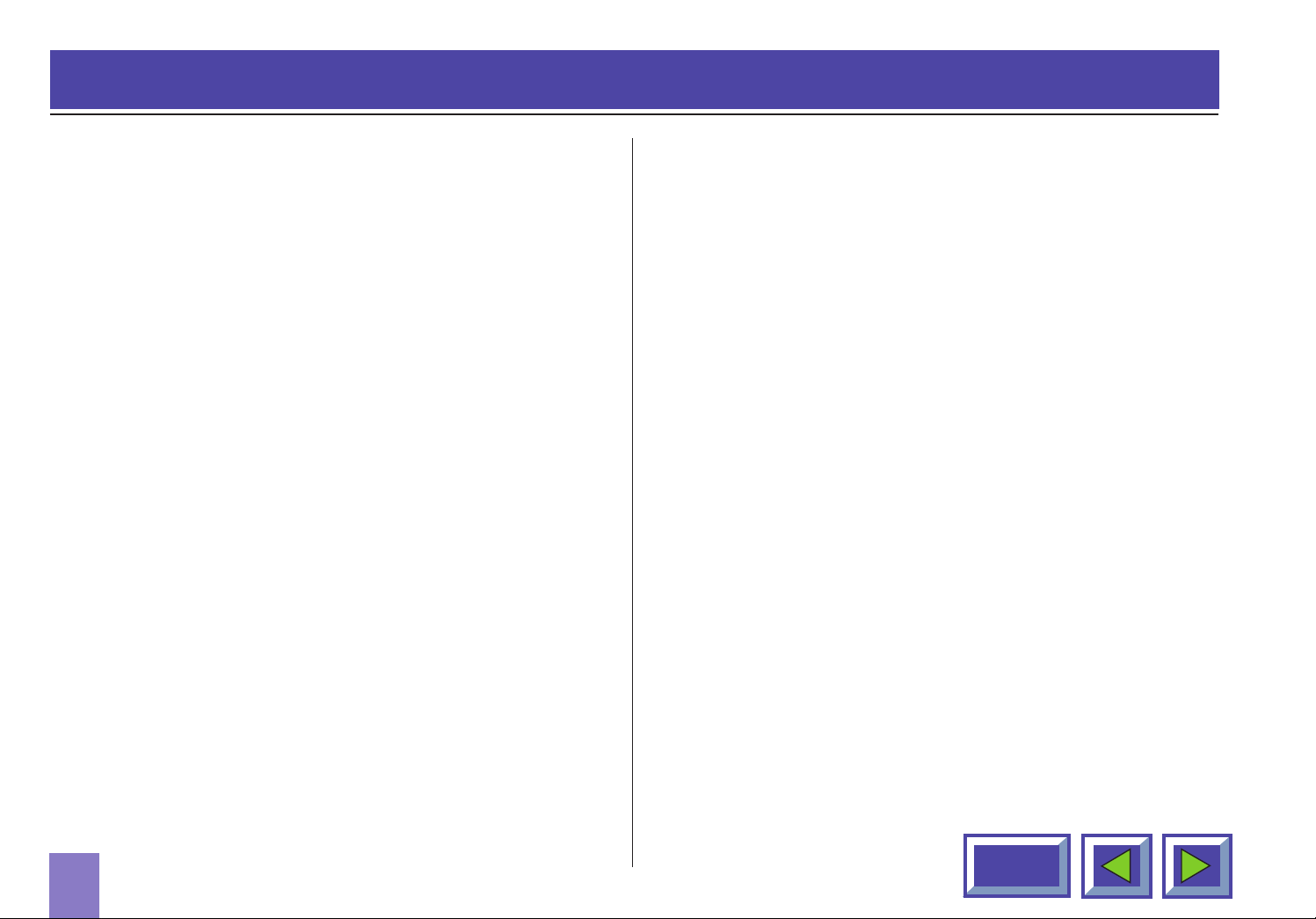
1 Før du begynner
Takk for at du kjøpte
KODAK DP1050 ULTRA
KODAK DP1050 ULTRAviser bilder med høy lysstyrke
og levende farger, selv under normale lysforhold. Som
inndataenhet for bildene du vil presentere kan du bruke
CD-I (spør etter CD-I-spilleren fra KODAK hos din
forhandler), CD-ROM, foto-CDer, laserdisker, DVDer,
vanlige videospillere og datamaskiner. Du kan ha flere
inndataenheter koblet til samtidig, for å oppnå en svært
virkningsfull multimediapresentasjon.
Takket være KODAK'sunike grafiske brukergrensesnitt,
kan du utføre vanlige «plug and play»-operasjoner og
styre KODAK DP1050 ULTRAmed fjernkontrollen, som
du også kan bruke på PCen din.
1.1 Fargekoder for enklere bruk
Alle stikkontakter/jakker, plugger og knapper på
apparatet er farget for å gjøre det så enkelt som mulig
å koble til og bruke.
Disse fargene er brukt:
◆Datamaskin- grå (PC)/svart (MAC)
◆TV/kanal- fiolett
◆Video (composite)- gul
◆S-video - mørkeblå
◆Stand by- rød
◆Auto setup- grønn
◆Lyd- rød/hvit
2
Innhold
Page 3
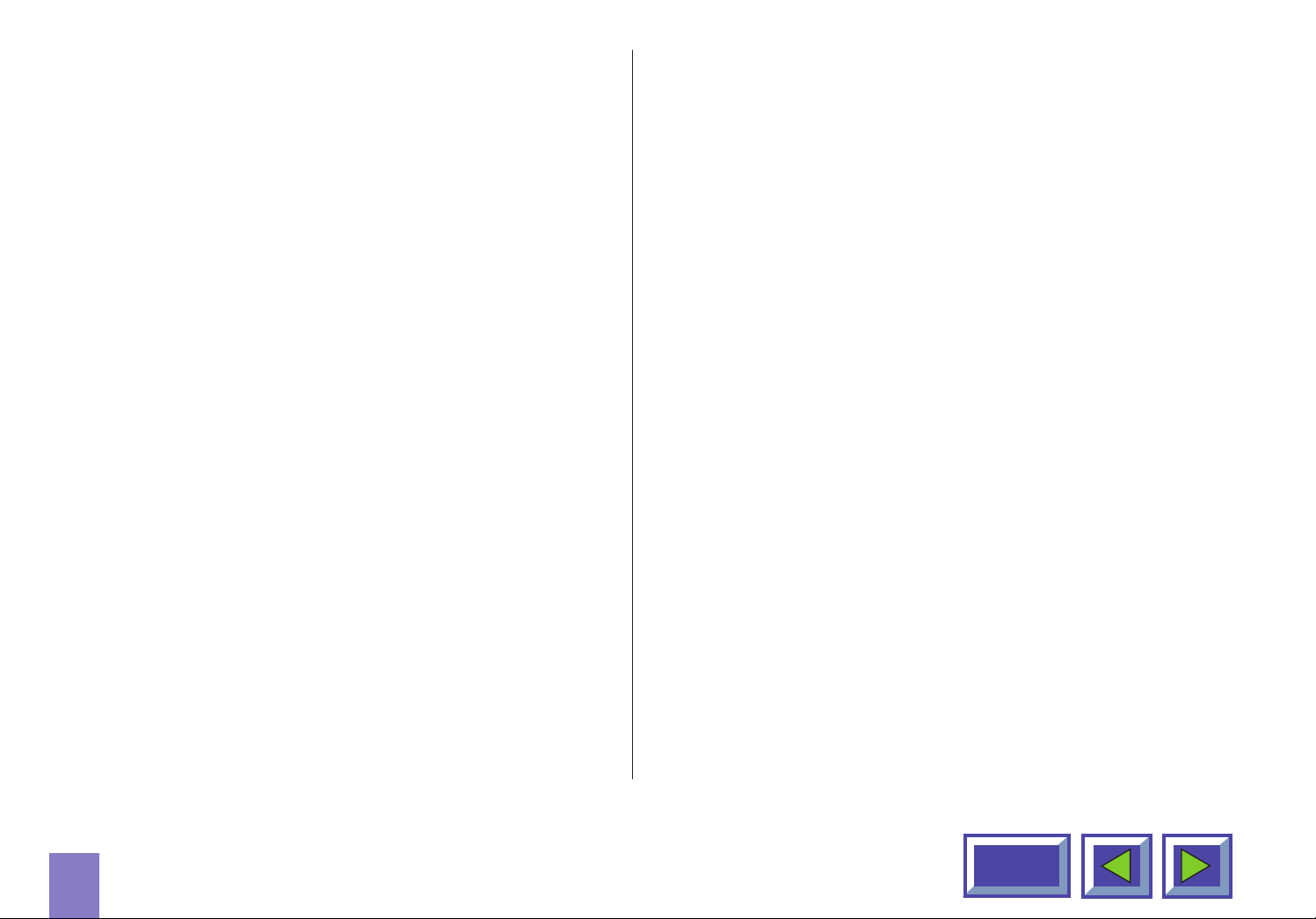
1.2 Tilbehør
Bruk et par minutter på å kontrollere at du har alle
nødvendige deler til KODAK DP1050 ULTRA.
1.2.1Tilbehør til ekstern PC/MAC
◆Datamaskinkabel (Enhanced Video Connector
(EVC), med hannkobling i begge ender, 3 m.
◆Kabel for PC-/MAC-lyd (Stereojack, 0,3 m.)
◆PC-adapter
1.2.2Tilbehør for video
◆Kabel for super video
◆Kabel for composite video
◆Kabel for audio (lyd)
1.2.3Andre kabler og tilbehør
◆Dobbel veske
◆Strømkabel, 4 m
◆Fjernkontroll med batterier (type AAA/LR03
◆Kabel til RS-232-mus for PC
◆Kabel til PS/2-mus for PC
◆MAC-adapter
◆ADB-mus (Apple Desktop Bus) Kabel for MAC
3
1.2.4Tilleggskabler og ekstrautstyr
◆EVC-kabel, 10-15 m.
◆Takmonteringsutstyr
Innhold
Page 4

Veske
ZOOM
S-V
FOCUS
V
CHAN
TV
PC
Diskett
Batterier
Interaktiv
fjernkontroll
EVC-kabel
Kabel for super video
Kabel for composite video
Kabel for audio (lyd)
Stereojakkabel
PC-adapter
PS/2-mus for PC
RS232-mus for PC
Mac-adapter
ADB-mus for Macintosh
Veske til kabler
Figur 1: Projektoren og tilbehør
4
Innhold
Page 5
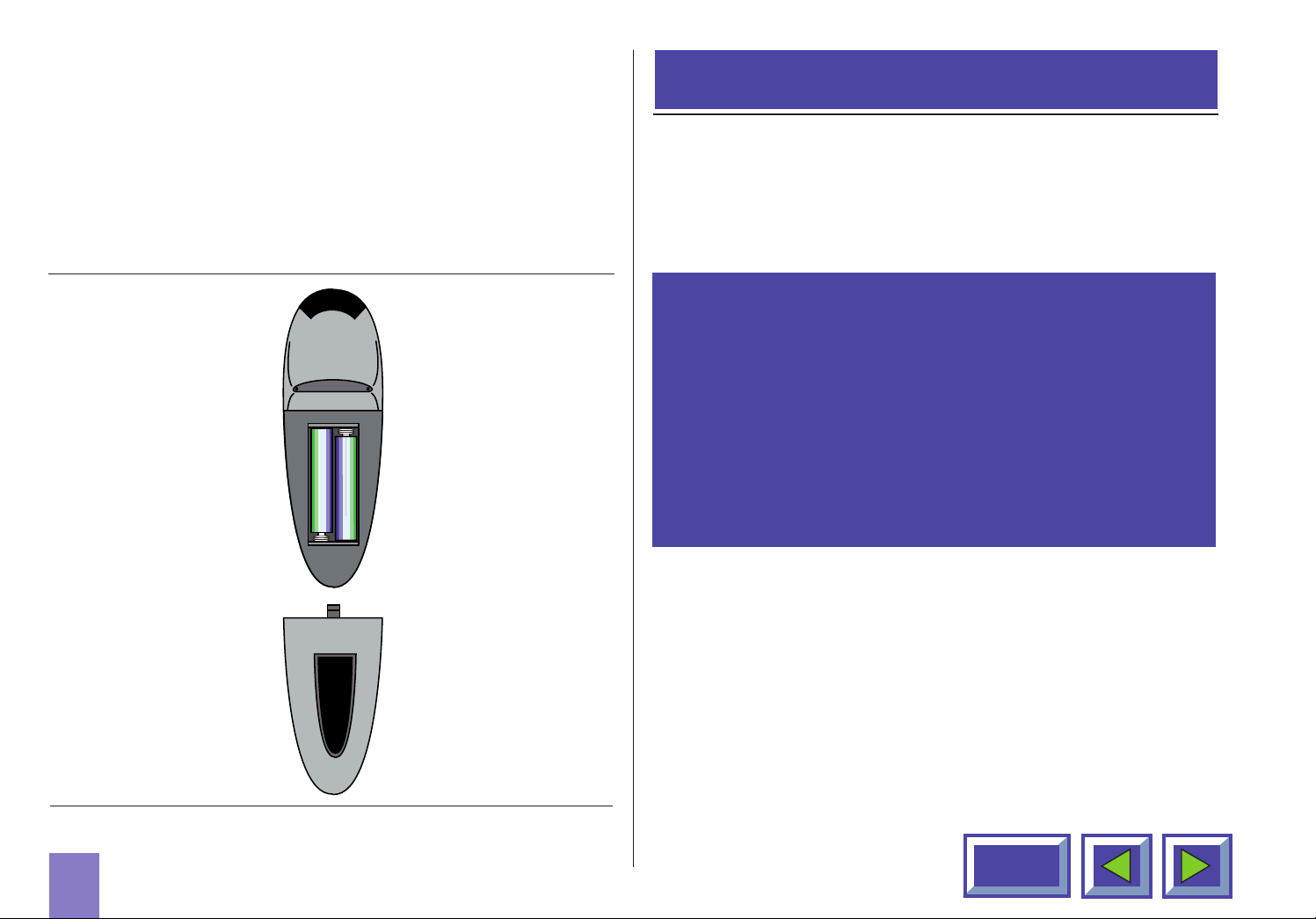
1.3 Innsetting av batterier i
fjernkontrollen
2.Viktig informasjon
Figur 2 viser fjernkontrollen med batterilokket av. Skyv
av batterilokket og legg batteriene i med + og - polene
riktig vei. Skyv batterilokket på plass igjen.
Garantikortet eller en kopi av fakturaen er ditt kjøpsbevis. For å få den garantiservicen du har rett til, må du
huske å levere inn garantikortet ditt. Hvis du ikke gjør
det, kan garantien ugyldiggjøres.
ADVARSEL!
Det kan være farlig å fingre med eller åpne
KODAK DP1050 ULTRA.
La autorisert servicepersonell
fra KODAK ta seg av vedlikeholdet.Vennligst ta
kontakt med din lokale forhandler dersom du
har spørsmål angående service og vedlikehold.
Figur 2: Innsetting av batterier i fjernkontrollen
5
Innhold
Page 6
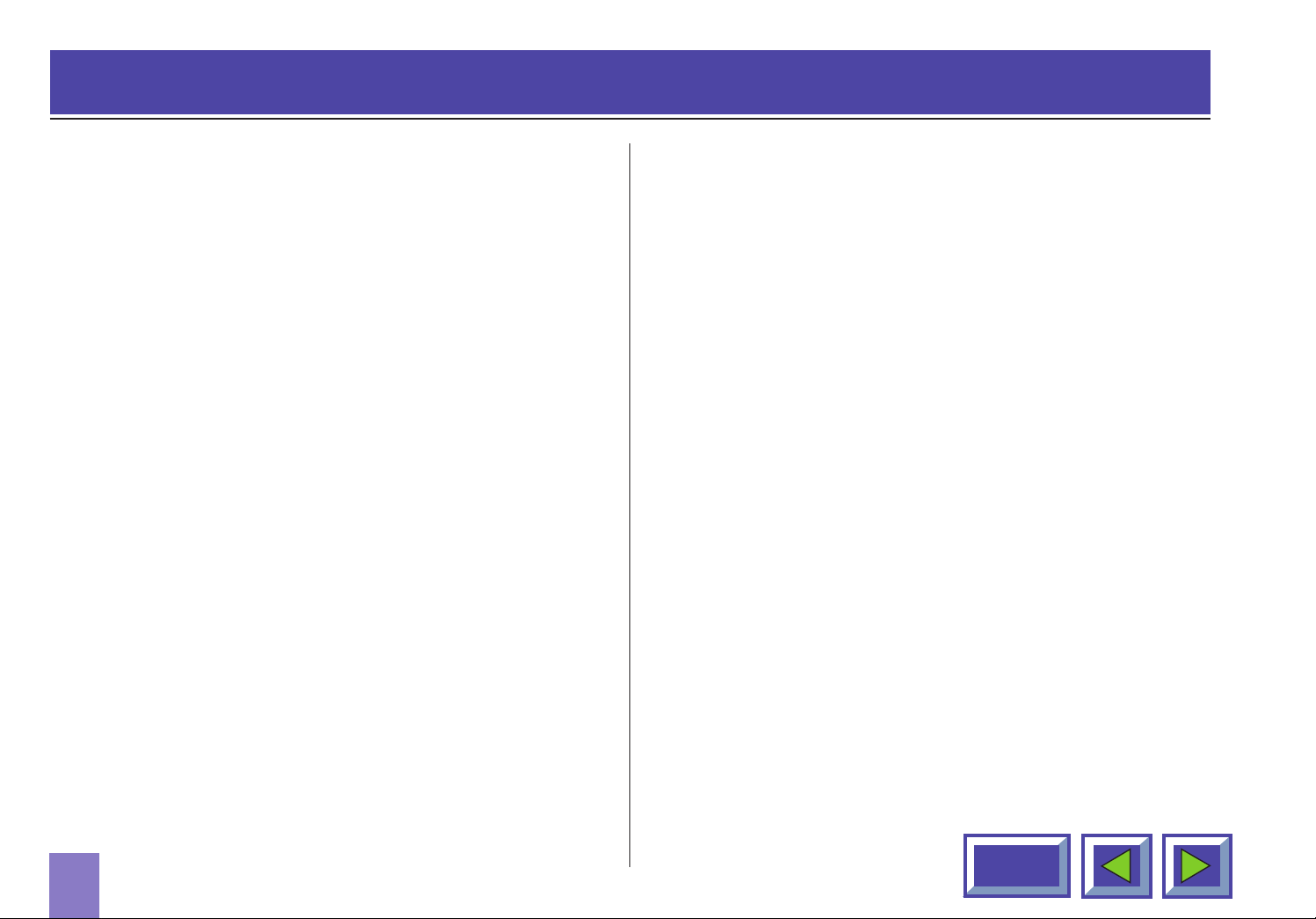
3.Hvordan koble en datamaskin til KODAK DP1050 ULTRA
Alle typer datamaskiner kan kobles til
KODAK DP1050 ULTRA på samme
måte.
1.Pass på at datamaskinen, monitoren og KODAK
DP1050 ULTRAer slått av.
2.Finn RGB out-kontakten på baksiden av datamaski-
nen (der du kobler en monitor til datamaskinen).
3.Kople datamaskinen til KODAK DP1050 ULTRA
med EVC-kabelen og adapteren til datamaskinen
du bruker. Se figurene 3 og 4.
4.Hvis du har en datamaskin og vil vise bildet på
skjermen, må du koble kabelen fra monitoren til
adapteren. Se figurene 5 og 6.
5.Hvis du vil bruke fjernkontrollen til å styre data-
maskinen med, må du passe på at du kobler riktig
museledning fra datamaskinen til adapterboksen.
Se figurene 7 og 8. Når datamaskinen din er koblet
til KODAK DP1050 ULTRAmed EVC-kabelen (hvis
du har EVC-kobling på datamaskinen), vil fjernkontrollmusen automatisk fungere som en vanlig mus
på en PC eller MAC.
6.Hvis du vil ha lyd på datamaskinen din, kan du
koble stereokabelen til datamaskinens lydkobling
og til adapterboksen på PCen eller MACen.
7.Slå på KODAK DP1050 ULTRAog slå så på
datamaskinen. Skjermbildet skal nå projiseres fra
KODAK DP1050 ULTRA, og fjernkontrollen skal
virke som en vanlig mus. Hvis datamaskinens
skjermbilde ikke vises samtidig på monitoren og
projeksjonsskjermen eller hvis musen ikke virker,
må du se etter i kapittelet «Hva gjør jeg dersom».
6
Innhold
Page 7
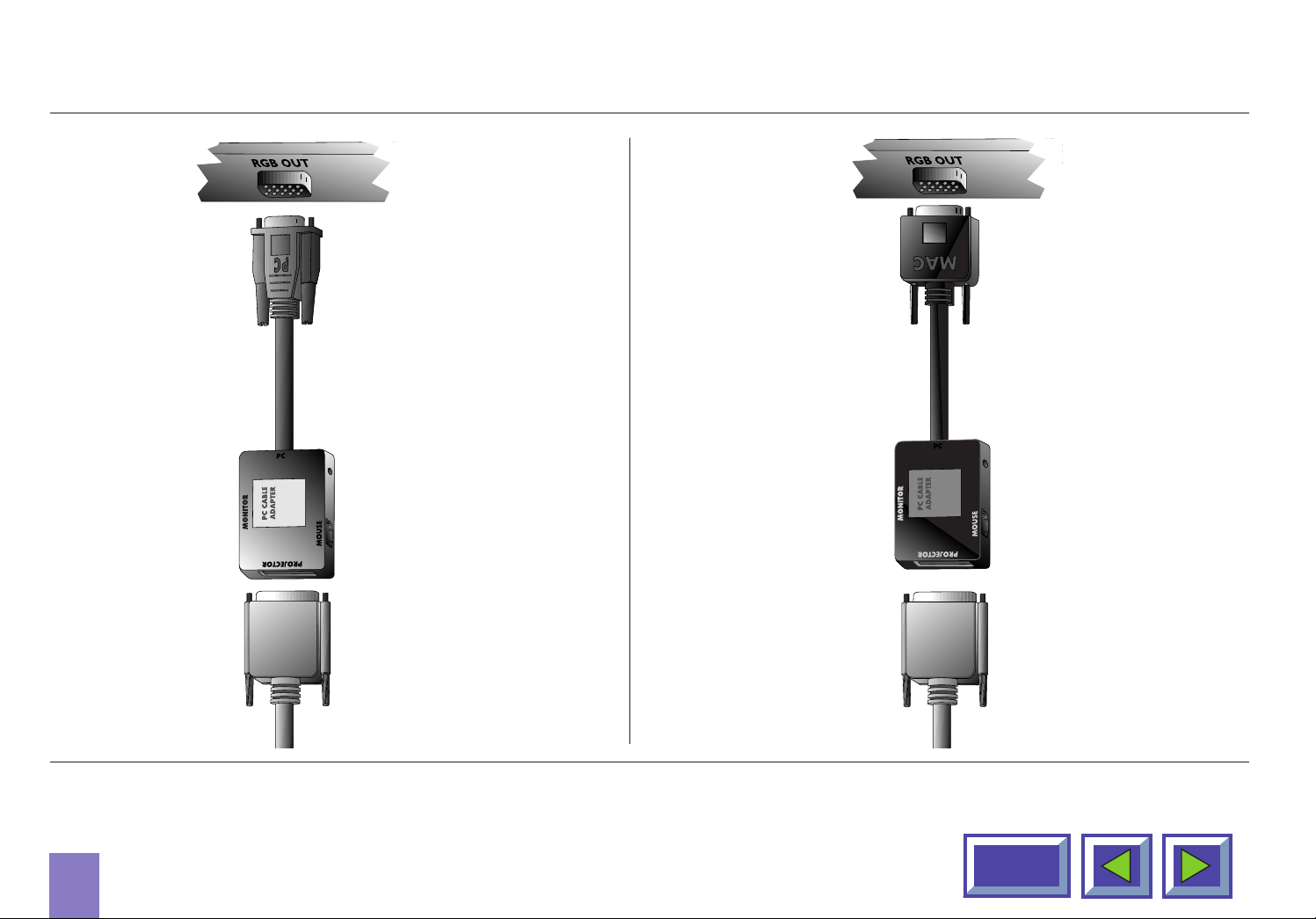
Tilkobling av bærbar PC eller notebook
Tilkobling av Apple PowerBook
Panel på
baksiden av
datamaskinen
PC-adapter
EVC-kabel
Panel på
baksiden av
datamaskinen
MAC-adapter
EVC-kabel
Figur 3: Tilkobling av bærbar PC, notebook
7
Figur 4: Tilkobling av Apple PowerBook
Innhold
Page 8
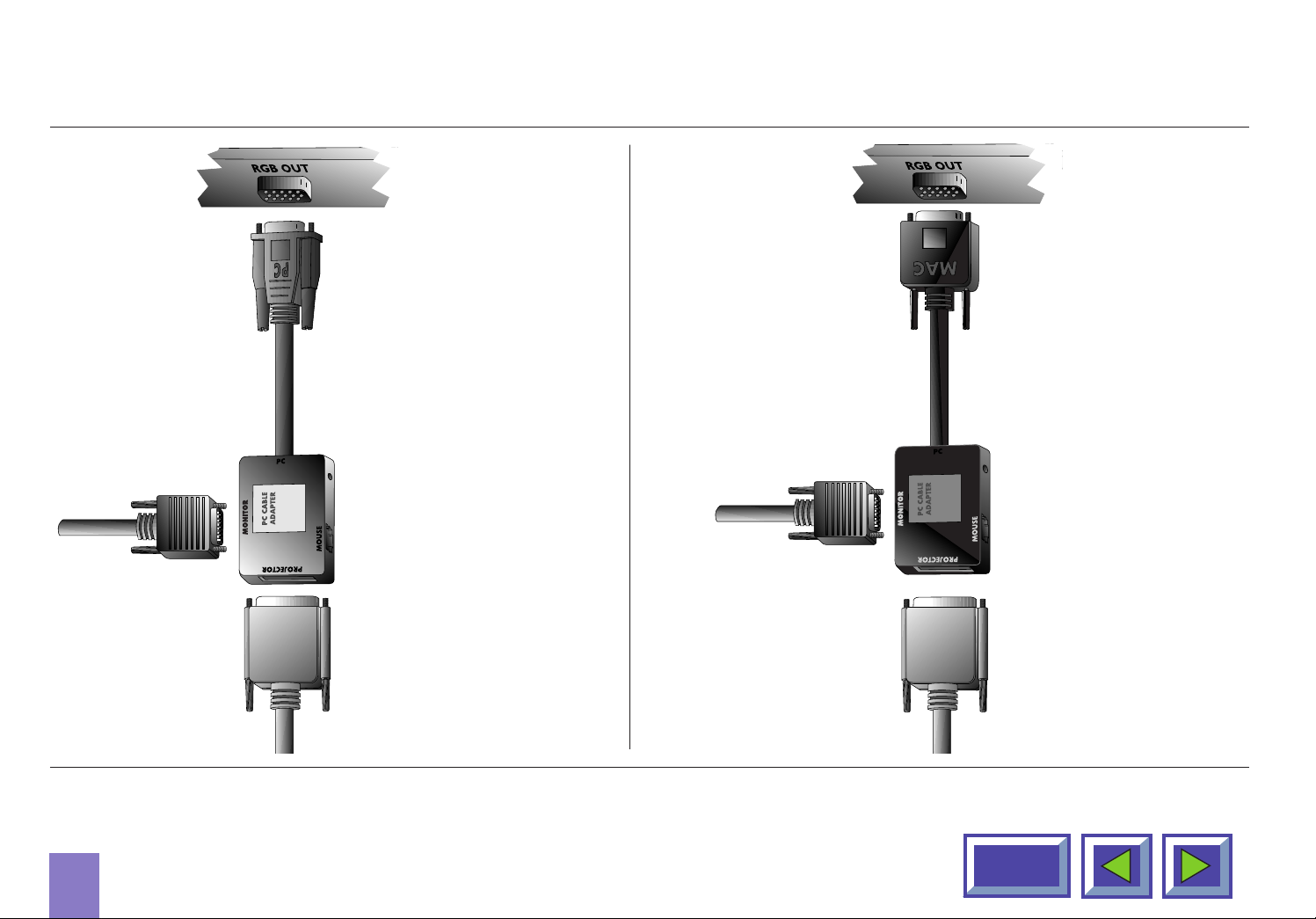
Tilkobling av stasjonær PC med
Tilkobling av stasjonær
standard RGB
Panel på
baksiden av
datamaskinen
PC-adapter
PC-skjerm
Apple Macintosh-maskin
Panel på
baksiden av
datamaskinen
MAC-adapter
MAC-skjerm
EVC-kabel
Figur 5: Tilkobling av stasjonær PC med
standard RGB
8
EVC-kabel
Figur 6: Tilkobling av stasjonær Apple
Macintosh-maskin
Innhold
Page 9
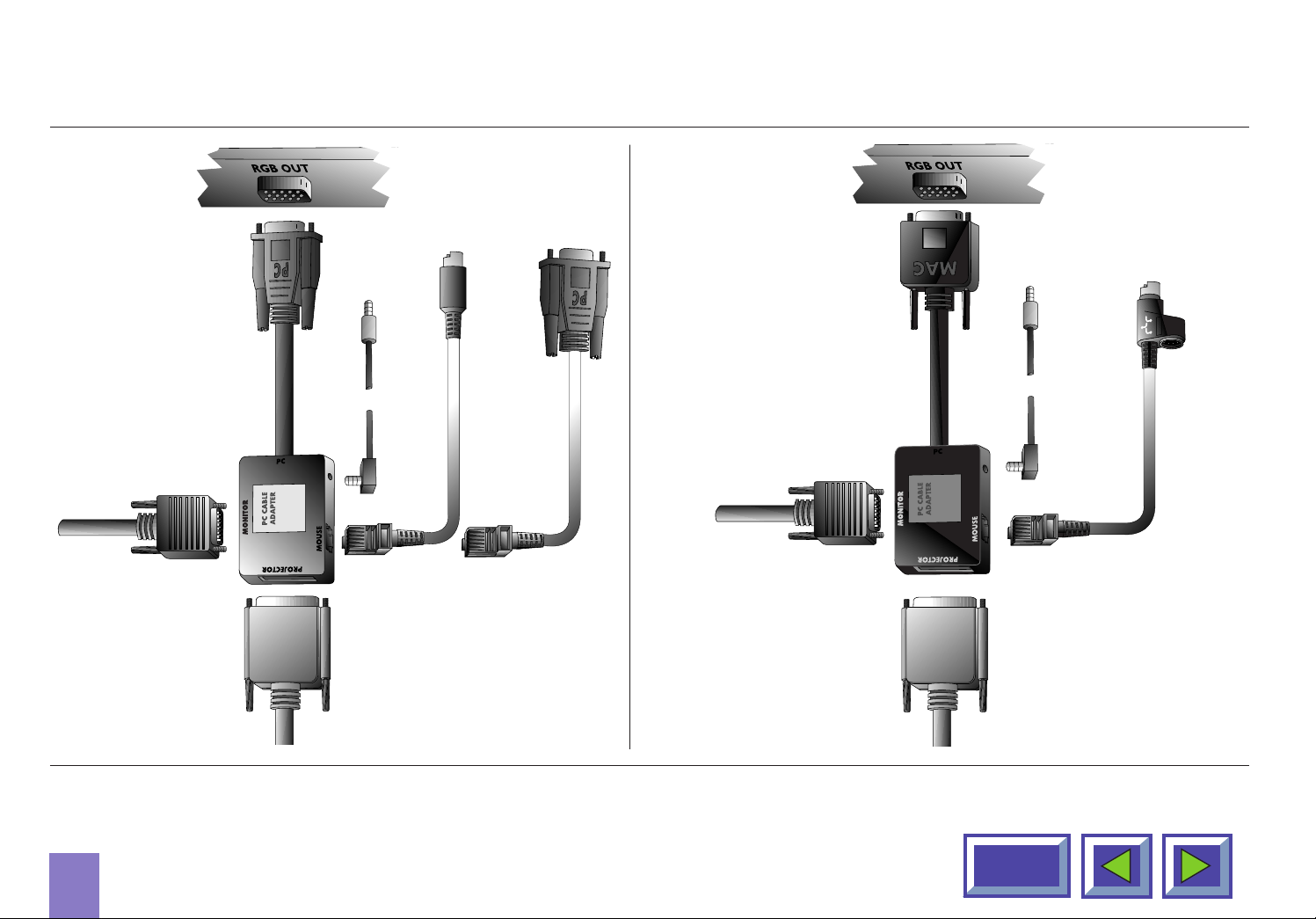
Tilkobling av muse- og
Tilkobling av muse- og
stereokabler (PC)
Panel på
baksiden av
datamaskinen
PC-adapter
PC-skjerm
Stereokabel
PS/2-mus for PC
RS232-
mus for PC
stereokabler (MAC)
Panel på
baksiden av
datamaskinen
MAC-adapter
MAC-skjerm
Stereokabel
ADB-mus for
Macintosh
EVC-kabel
Figur 7: Tilkobling av muse- og
stereokabler (PC)
9
EVC-kabel
Figur 8: Tilkobling av muse- og
stereokabler (MAC)
Innhold
Page 10
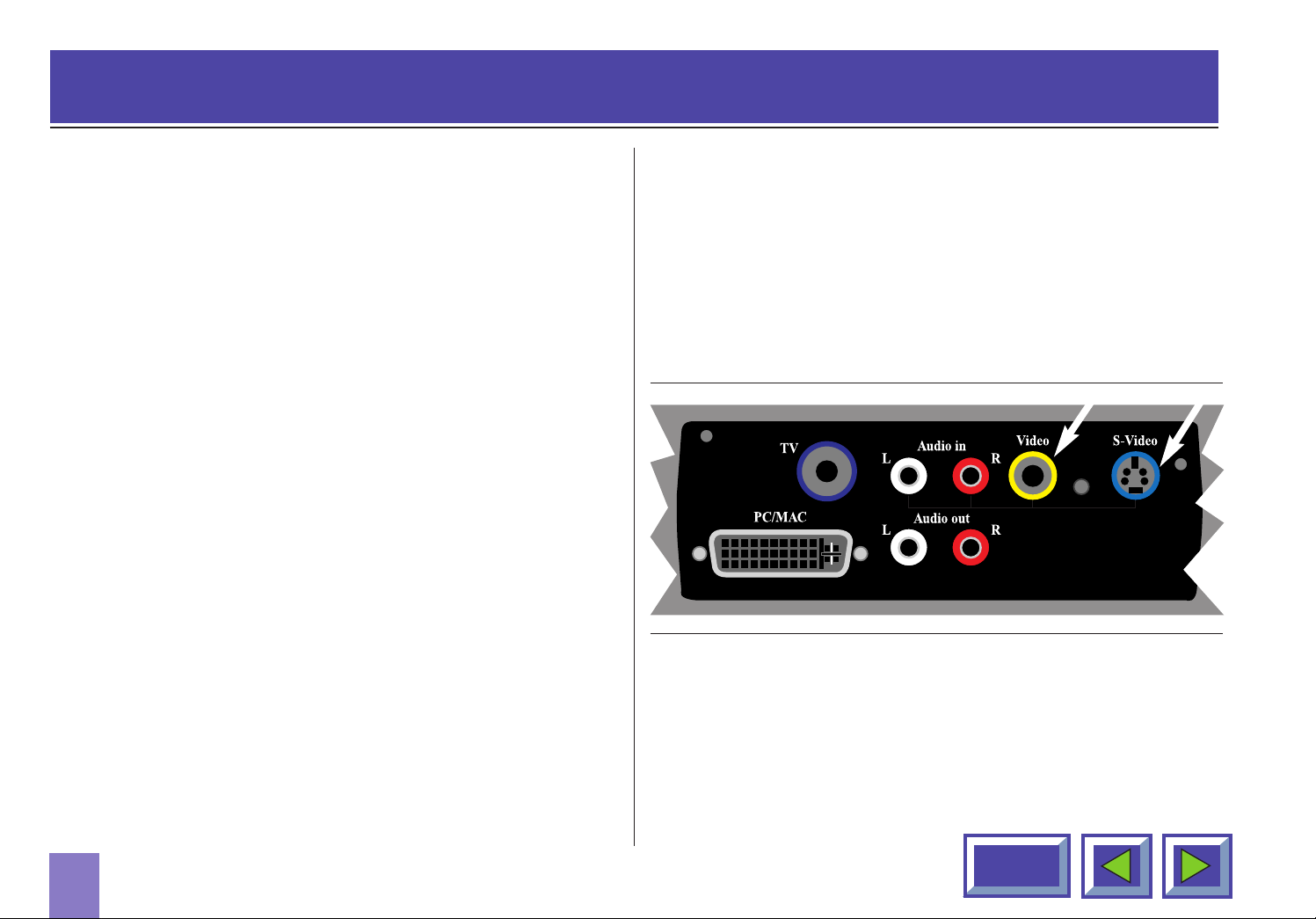
4. Hvordan koble en videokilde til KODAK DP1050 ULTRA
Du kobler super video og composite
video til KODAK DP1050 ULTRA på
samme måte.
Modusene SECAM, PAL N og PAL M velger du
manuelt ved å trykke på den grønne knappen. Hvis du
ikke finner riktig format første gang, må du trykke en
gang til. Videoformatet lagres separat for hver kontakt.
1. Pass på at både videokilden og KODAK DP1050
ULTRA er slått av.
2. Kople videokabelen fra Video out-kontakten på
videokilden til riktig videokontakt på pluggpanelet
på KODAK DP1050 ULTRA.
3. Kople lydkabelen fra Audio out-kontakten på
videokilden til Audio in-kontakten på KODAK
DP1050 ULTRA. Kople den røde pluggen til den
røde kontakten og den andre pluggen til den hvite
kontakten. Rød er den høyre stereokanalen.
4. Når alle pluggene er tilkoblet og kontrollert, kan du
slå på videokilden og KODAK DP1050 ULTRA.
5. KODAK DP1050 ULTRA vil nå automatisk vise
bilder fra videokilden. Hvis ikke, se i kapittelet
«Hva gjør jeg dersom»
Figur 9: Tilkobling av videokilder
10
Innhold
Page 11
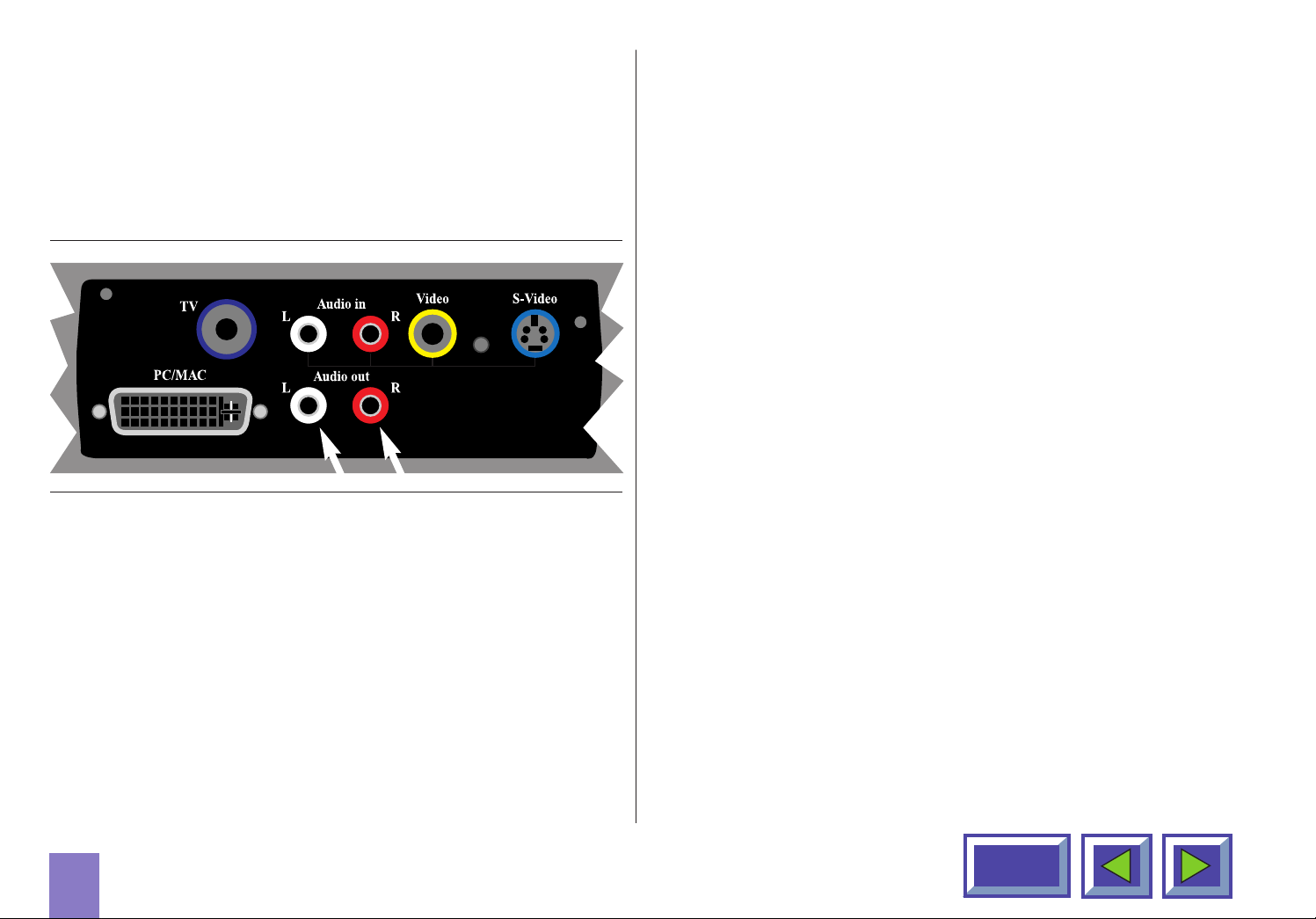
4.1 Bruk av eksterne høyttalere
For å kunne bruke eksterne høyttalere på
KODAK DP1050 ULTRA, trenger du en forsterker.
Kople forsterkeren til Audio out-kontakten på
KODAK DP1050 ULTRA.
Figur 10: Bruk av eksterne høyttalere
Når du har koblet til de eksterne høyttalerne, kan du
slå disse av og på fra KODAK DP1050 ULTRA. Du kan
lese om hvordan du regulerer de interne høyttalerne i
underkapittel 7.3.3 som tar for seg hvordan du justerer
lydinnstillingene.
11
Innhold
Page 12
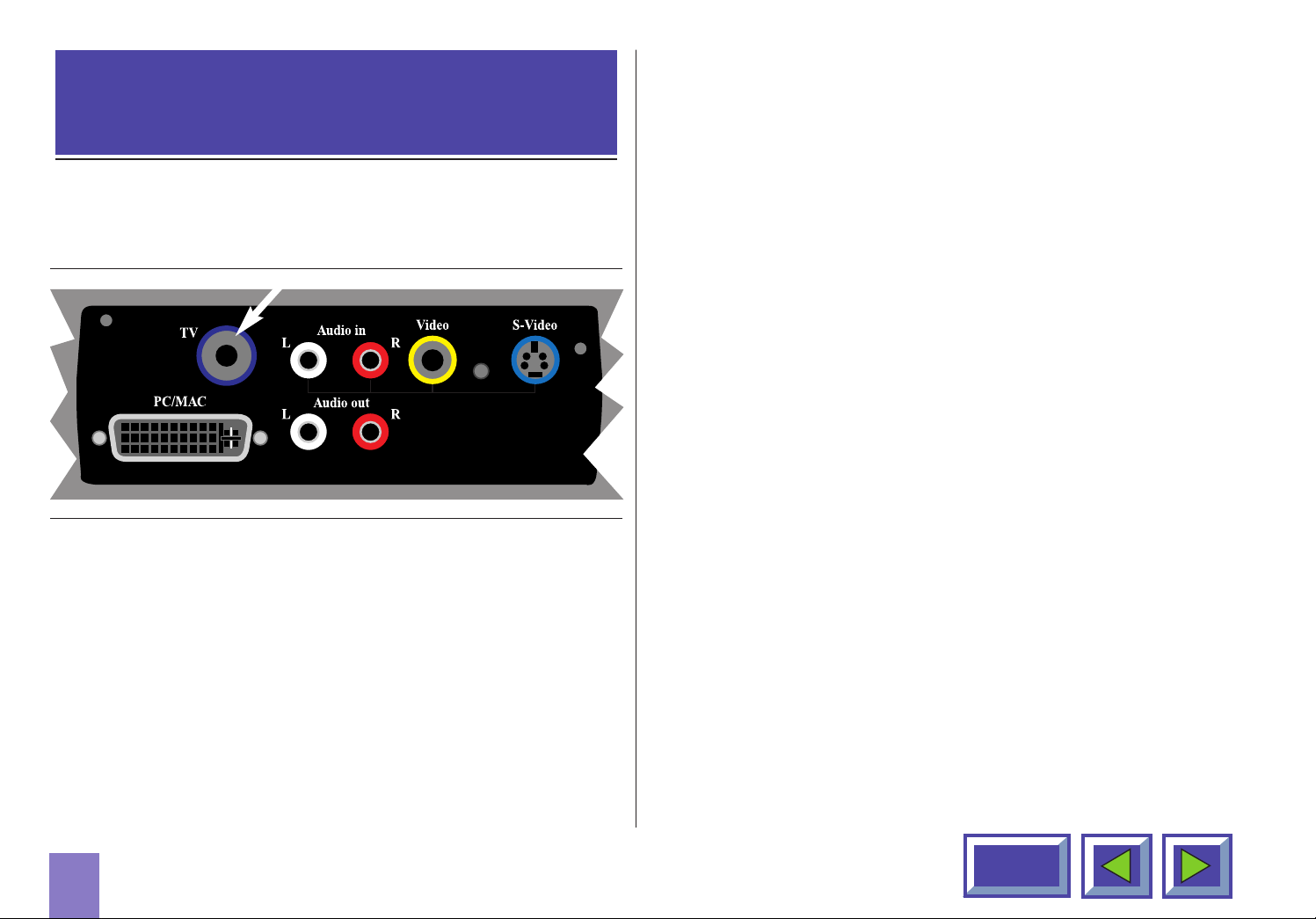
5. Hvordan koble en TV-kilde til
KODAK DP1050 ULTRA
TV-kanalvelger er ekstrautsyr for
KODAK DP1050 ULTRA virker som en vanlig TV.
Se underkapittel 7.2.6 for å finne ut hvordan du skal
justere TV-innstillingene.
Det finnes i hovedsak tre måter å motta TV-signalene
på KODAK DP1050 ULTRA:
KODAK DP1050 ULTRA.
Figur 11: Tilkobling til et TV-apparat
MERK! Det må må være installert kanalvelger i
TV-apparatet.
For å kunne bruke KODAK DP1050 ULTRA som TVuttak, må du koble TV-antennen til TV-jakken på
pluggpanelet på KODAK DP1050 ULTRA.
◆ Antenne
◆ Kabel
◆ Satellittmottaker
Disse fungerer på ulike måter og det er viktig å vurdere
de ulike mulighetene når du justerer innstillingene for
KODAK DP1050 ULTRA.
Antenne
Når du justerer TV-signalene fra en antenne, må du
lagre hver enkelt kanal i et eget program. Det samme
gjelder for TV-kanalvelgeren i KODAK DP1050 ULTRA.
Når den er koblet til en antenne, kan du legge de ulike
kanalene inn i programmene i Television Setup Menu.
Etterpå kan du veksle mellom kanaler ved å bruke oppog ned-pilene i menyen, fjernkontrollen eller knappen
kanal opp/ned på berøringspanelet.
12
Innhold
Page 13

Kabel
Når du er tilknyttet et kabelnett, har du to muligheter.
Hvis du har en kabeldekoder, må du stille inn TVapparatet på kanalen for kabel, og så bruke dekoderfjernkontrollen til å veksle mellom kanaler. Har du ikke
dekoder, kan du stille inn TV-apparatet på samme
måten som for antenne. Dette gjelder også for KODAK
DP1050 ULTRA. Du må bla gjennom kanalnavnene i
TV Settings menu til du finner den riktige kanalen for
ditt kabelsystem. Når du har tildelt et programnummer
til denne kanalen, er det bare å velge dette programmet
og bruke fjernkontrollen eller berøringspanelet til å
veksle mellom kanaler.
Satellitt
Dette fungerer på samme måte som med en
kabeldekoder på den måten at du velger kanalene
som leser signalene fra parabolantennen. Deretter
kan du bruke dekoderen til å veksle mellom kanaler.
13
Innhold
Page 14

6. Hvordan bruke
KODAK DP1050 ULTRA
6.1 De ulike programmodusene på
KODAK DP1050 ULTRA
KODAK DP1050 ULTRA har disse modusene:
◆ Standby-tilstand
◆ Normal modus
◆ Hurtigmodus
◆ Menymodus
Standby-tilstand
I standby-tilstand er projektoren slått av og kan slås på
igjen ved hjelp av definerte taster, se underkapittel 6.3.
Normal modus
I normal modus vises et bilde på skjermen. Musen
fungerer som en vanlig mus for PC og MAC.
Hurtigmodus
Hurtigmodus brukes sammen med den interaktive
fjernkontrollen (hurtigtast). Du tilordner hurtigtasten på
fjernkontrollen en funksjon i hurtigmenyen (se underkapittel 7.2.4). Når du klikker på hurtigtasten, kan du
veksle mellom alle funksjonene du har valgt i denne
menyen.
◆ Pekermodus
◆ Blank modus
14
Menymodus
I menymodus er menysystemet aktivert, og du kan
bruke musematten og musetastene på fjernkontrollen
til å bevege deg i menyen.
Pekermodus
I pekermodus kan du flytte en peker rundt på skjermen
ved å bruke musefunksjonen.
Blank modus
I blank modus er skjermen tom (svart).
Innhold
Page 15

6.2 KODAK fjernkontroll
KODAK fjernkontroll har to funksjoner:
1. Du kan bruke den til å gå inn på hovedmenyen og
styre forskjellige bildejusteringer og hjelpefunksjoner på KODAK DP1050 ULTRA
2. Du kan bruke den som fjernkontroll til data-
maskinen din
Fjernkontrollen settes i funksjon når du retter den mot
projeksjonsskjermen. En infrarød stråle reflekteres fra
skjermen og til en mottaker for infrarøde stråler
(IR-mottaker) på KODAK DP1050 ULTRA.
Figur 12: KODAK fjernkontroll
MERK!
Pass på at ingenting blokkerer for IR-mottakeren
ved siden av linsen. Dette vil hindre kommunikasjon
mellom fjernkontrollen og KODAK DP1050 ULTRA.
For at alt skal fungere må den sammenlagte avstanden fra fjernkontrollen til projeksjonskjermen og
tilbake til projektoren ikke være mer enn 10 meter.
Hvis avstanden via skjermen er større, må du peke
med fjernkontrollen direkte mot IR-mottakeren.
15
Fjernkontrollen fungerer med Macintosh og Microsoft
Windows for interaktiv fjernkontroll av din PC. En unik
trykkfølsom musematte på fjernkontrollen gjør det svært
enkelt å styre PCen, og utføre akkurat de samme
operasjoner som du ville gjort med en vanlig mus.
Innhold
Page 16

Den interaktive fjernkontrollen er meget enkel å bruke.
Den har bare seks taster i tillegg til den trykkfølsomme
styreplaten.
De seks tastene er:
Tast på undersiden av fjernkontrollen:
Venstre musetast.
Liten grå tast:
Avbryte en handling (høyre musetast).
Menu
Menu-tasen gir deg tilgang til menykontrollfunksjonene.
Du kan veksle mellom de forskjellige menyfunksjonene
ved å flytte pekeren ved hjelp av den trykkfølsomme
musematten og klikke med venstre musetast, som du
finner på undersiden av fjernkontrollen. Hvis du står i
menymodus og trykker på menytasten, returnerer du
til normal modus.
Quick
Med Quick-tasten kan du veksle mellom alle funksjonene
som denne tasten er tildelt. Se underkapittel 7.2.4 om
hvordan du velger funksjoner for Quick-tasten.
Zap
De to zap-tastene kan programmeres til å utføre en
tildelt funksjon. Velg Zap-ikonet fra menyen for å
tilordne zap-tastene en funksjon. Zap-tastene kan
programmeres til å ha samme funksjon, f.eks. lydstyrke
opp/ned. Se underkapittel 7.2.5 der du finner flere
opplysninger om zap-menyen.
16
Figur 13: Fjernkontrollmusen kommuniserer med
KODAK DP1050 ULTRA-projektoren via
projeksjonsskjermen.
Innhold
Page 17

6.3 Bruk av berøringspanelet på
CHAN
PC
TV
S-V
V
KODAK DP1050 ULTRA
Berøringspanelet gir deg direkte tilgang til de viktigste
funksjonene på KODAK DP1050 ULTRA. Panelet er
svært nyttig når batteriene på fjernkontrollen er dårlige,
eller når du ganske enkelt har glemt å ta den med deg.
Her finner du disse hovedfunksjonene:
Kilde
KODAK DP1050 ULTRA har direkte taster for fire kilder:
Funksjonsenhet Tekst/farge
◆ Datamaskin (PC/MAC) (PC)
◆ TV (TV)
◆ Composite video (V)
◆ Super video (S-V)
Knappen for TV-kilde virker bare når det er installert
en kanalvelger for TV.
Figur 14: Tastene på berøringspanelet på KODAK
DP1050 ULTRA-projketoren
17
Innhold
Page 18

Volume (+/-)
Volumtasten brukes til å stille inn lydnivået når KODAK
DP1050 ULTRA er koblet til en lydkilde.
Channel
Klikk på venstre-/høyrepilene for å veksle mellom de
forhåndsinnstilte TV-kanalene når TV er valgt som
kilde.
Lysstyrke
Lysstyrke-tasten brukes til å bestemme lysstyrken på
data- og videobilder.
Automatic set-up
Automatic set-up-tasten brukes til å stille inn
projektoren med optimale innstillinger for den
tilkoblede kilden. Du kan også stille inn projektoren
manuelt ved å bruke menyene (se kapittel 7).
Merk!
Du kan ikke bruke menyene på skjermen uten
fjernkontrollen.
6.4 Justering av høyde og vinkel på
Kontrast
Kontrast-tasten brukes til å bestemme kontrasten på
data- og videobilder.
Stand by
Bruk Stand by-tasten til å sette KODAK DP1050
ULTRA i hvilemodus. Lampen slås av, og viftene
vil fortsette å gå enda en liten stund for å avkjøle
projektoren før de stopper helt. For å gå tilbake til
normal modus, må du trykke på Stand by en gang til,
eller trykke på Menu-knappen på fjernkontrollen.
18
KODAK DP1050 ULTRA
Du justerer høyden og vinkelen på KODAK DP1050
ULTRA ved å justere på de fire små føttene
under den.
MERK!
KODAK DP1050 ULTRA må aldri stå i en vinkel
større enn 15 grader over lengre tid. Dette vil
forkorte lampens levetid.
Innhold
Page 19

6.5Justere fokus/zoom
TV
PC
Når du vil justere fokus, dreier du den ytre delen
av linsen (1).
Når du vil justere zoomen, dreier du den indre
delen av linsen (2).
1
2
7.Bruk av menyene
7.1Menysystemet
19
Hovedmeny.
Meny med TV-kanalvelger og video installert.
Innhold
Page 20

7.1.1 Hovedmeny
Hovedmenyen er delt i to deler:
◆ Ikoner
◆ Hjelpetekst
Ikoner
Ikonene illustrerer en funksjon og er inndelt i grupper
av ikoner med beslektede funksjoner. Ikonet aktiveres
når du klikker på det. Noen ikoner har en direkte
funksjon mens andre aktiverer undermenyer.
Hjelpetekst
Når du flytter pekeren over ikonene, vil tekstområdet
vise en kort beskrivelse av ikonet.
Stand-by
Denne funksjonen setter projektoren i
hvildemodus
Automatisk oppsett
Automatisk oppsett stiller inn projektoren automatisk:
20
◆ Horisontal og vertikal posisjon
◆ Prøveklokke
◆ Fase
◆ Velger mellom tilgjengelige videoformater og
NTSC/PAL automatisk påvisning
Innhold
Page 21

Kilde
Kontrollpanel
Du kan koble fire kilder til KODAK DP1050 ULTRA:
en datamaskin, to videokilder og en TV-kanalvelger
(tilleggutstyr).
Du velger den kilden du ønsker å bruke ved å klikke
på ikonet som representerer kilden. Bruk den trykkfølsomme platen på fjernkontrollmusen til å flytte
pekeren til et ikon og klikk med knappen (venstre
musetast) under fjernkontrollmusen.
Oppsettmeny
I denne menyen kan du legge inn innstillinger på
projektoren som ikke blir endret ofte, som f.eks.
språk, mus eller bildeorientering.
I denne menyen kan du justere bilde og lyd.
Hvordan fjerne hovedmenyen
Du kan fjerne menysystemet ved å trykke på Menuknappen på den interaktive fjernkontrollen. Du kan
også fjerne menyen ved å klikke med høyre musetast
(øverst på fjernkontrollen). Den høyre musetasten
fungerer også som avbryt når du står inne i en meny.
Menyen vil automatisk forsvinne innen 40 sekunder.
21
Innhold
Page 22

7.2 Oppsettmeny
Oppsettmeny
I oppsettmenyen kan du velge
mellom disse undermenyene:
◆ Bildeorientering
7.2.1 Bildeorientering
◆ Språk
◆ Musesystem
◆ Tilordning av hurtigtastfunksjon
◆ Tilordning av Zap-tastfunksjon
◆ Akkumulert brukstid for lampe
22
Bildeorientering
Menyen Bildeorientering brukes til å rotere og
speilvende bildet .
Normal
Normal brukes når projektoren står på et bord og
projiserer et bilde på en skjerm.
Speilvend
Speilvend brukes når projektoren projiserer bildet fra
baksiden av skjermen.
Innhold
Page 23

Roter
Roter brukes når projektoren er festet i taket og
projiserer bildet forfra.
Roter og speilvend
Roter og speilvend brukes når projektoren er festet i
taket og projiserer bildet fra baksiden av skjermen.
7.2.2 Musesystem
Valg av musesystem
USB og mus for MAC velges automatisk når muse-
kabelen er koblet til. Hvis du bruker RS232-mus på
PCen din, må du velge MS Serial Mouse i denne
menyen. Hvis du bruker PS/2-mus på PCen, må du
velge PS/2 i denne menyen. Systemet du velger vil
være aktivt til du velger et annet. KODAK DP1050
ULTRA PS/2 er standard fra produsenten.
23
Innhold
Page 24

7.2.3 Språk
I denne menyen kan du velge mellom seks forskjellige
språk: engelsk, fransk, tysk, italiensk, spansk og norsk.
Klikk i boksen ved siden av språket du vil bruke. Klikk
på OK. Vinduet forsvinner og språket du har valgt vil bli
brukt i hovedmenyen og i alle andre menyer.
Valg av språk
24
Innhold
Page 25

7.2.4 Hurtigmeny
Innstillinger i hurtigmenyen
I hurtigmenyen kan du tilordne funksjoner til hurtigtasten på fjernkontrollen. Når du klikker på hurtigtasten,
kan du nå veksle mellom alle funksjonene du valgt i
denne menyen. I dette eksempelet aktiveres funksjonen
for lydstyrke første gang du klikker på hurtigtasten.
Det vil komme opp en stripe med trinn nederst i bildet,
der du kan justere volumet opp eller ned. Dette gjør du
enten ved å trykke mot høyre eller venstre på den
trykkfølsomme styreplaten, eller du kan bruke en av
de to zap-tastene på fjernkontrollen. Klikk med venstre
musetast for å godta justeringene. Du kan gå tilbake
til den opprinnelige lydstyrken ved å klikke med høyre
musetast.
Neste gang du klikker på hurtigtasten aktiveres funksjonen for lysstyrke og det vises en stripe med trinn
nederst i bildet. Når du har vært gjennom alle de tildelte
funksjonene, forsvinner menyen.
25
Innhold
Page 26

7.2.5 Zap-meny
Lydstyrke (+/-)
Styrer lydstyrken til den aktive kilden.
TV-kanalvelg er
Styrer de forhåndsinnstilte TV-kanalene som er tildelt.
Dersom en kanalvelger for TV er installert og valgt som
kilde, kan du velge TV-kanal med zap-tastene.
Peker
Du kan aktivere pekerfunksjonen i projektoren. Den
aktiveres med ett klikk, og deaktiveres med neste.
Blank
Blank modus aktiveres når du klikker på Zap-tasten.
Den aktiveres med ett klikk, og deaktiveres med neste.
Mute
Slår av lyden. Lyden slås av med ett klikk og på igjen
med neste.
Zap-meny
Zap-menyen brukes for å tilordne funksjoner til zap-
tastene på fjernkontrollen.
Menyen har to kolonner med taster, der venstre
kolonne tilordner funksjonene til Zap 1 tast og høyre
kolonne tilordner funksjonene til Zap 2 tast.
26
Datamaskin
Velger datamaskinen som kilde.
Video
Velger videokilder. Begge zap-tastene kan programmeres til å velge Video (videojakk 1 eller 2).
Kanalvelger
Velger TV-kanalvelger som kilde.
Innhold
Page 27

7.2.6 TV-programmer
Denne menyen blir bare vist dersom det er installert
TV-kanalvelger og denne er valgt som kilde. TVprogrammenyen aktiverer du da ved å trykke på
«TV-program»-ikonet
TV-programmenyen er todelt:
◆ Automatisk TV-stasjon
◆ Program
Automatisk søk etter TV-stasjoner
Denne funksjonen velger alle TV-stasjoner med signal
(maks. 60 stasjoner). Disse blir symbolisert med et TV-ikon.
27
Innhold
Page 28

Programmering av nye kanaler
Det er 30 kanaler som kan forhåndsinnstilles.
Slik tilordner du et program en kanal:
1. Velg en kanal i menyen Automatisk søk etter
TV-stasjoner ved å klikke på TV-ikonet som
symboliserer TV-stasjonen du vil ha.
2. TV-kanal aktiveres.
3. Velg programmet du vil ha på denne kanalen.
4. TV-ikonet vises for dette programvalget. Merkingen
forsvinner, og TV-ikonet blir grønt for å angi at
kanalen er tilordnet et program.
Hvis du vil søke etter kanaler manuelt, bruker du
piltastene nede til høyre. Kanalen kan tilordnes et
program ved å ganske enkelt velge et programvalg
som ikke er i bruk.
Når du velger Søk-knappen vil systemet lete gjennom
alle tilgjengelige TV-kanaler. Et TV-ikon symboliserer at
alle kanaler er funnet.
28
Slette programmer:
1. Velg en tom kanal på den automatiske søkemenyen
ved å klikke på en firkant som ikke har noe TV-ikon.
Firkanten merkes.
2. Velg programmet du vil slette.
3. TV-ikonet fjernes fra dette programvalget.
Innhold
Page 29

7.2.7 Vis akkumulert brukstid for lampe
Vis akkumulert brukstid for lampe
Viser den akkumulerte tiden lampen har vært i bruk.
Du kan også bruke dette vinduet til å nullstille den
akkumulerte brukstiden når du har skiftet lampe.
7.3 Kontrollpanelmeny
Kontrollpanelmeny
I kontrollpanelet har du tilgang til menyer der du kan
justere bilde- og lydinnstillinger.
Ikonene «Bildeposisjonering» og «Synkronisering»
er bare synlige når PC-kilden er aktiv.
29
Innhold
Page 30

7.3.1 Bildekontroll
Du bruker menyen bildekontroll når du vil justere
lysstyrke, fargemetning og fargebalanse.
Når det er valgt PC som kilde og automatisk kontrast,
er det bare lysstyrken som kan justeres.
30
Når PC er valgt som kilde, er bare lysstyrke og
kontrast tilgjengelig.
Innhold
Page 31

Når PAL/SECAM-video er valgt, er lysstyrke, kontrast
og fargemetning tilgjengelige valg.
Alle valg er tilgjengelige dersom du har NTSC-video.
Velg OK for å lagre endringene og gå ut, eller Avbryt
for å gå ut av menyen uten å lagre endringene.
Velger du Standard, blir produsentens
innstillinger brukt.
31
Innhold
Page 32

7.3.2 Bildeposisjonering
Bildeposisjonering
Du kan justere bildet horisontalt og vertikalt på
skjermen med de to gliderne.
Velg OK for å lagre endringene og gå ut, eller Avbryt for
å gå ut av menyen uten å lagre endringene.
7.3.3 Lydkontroll
Lydkontroll
Denne funksjonen velger du når du har koblet til
lydsignal i Audio in på KODAK DP1050 ULTRAkontaktpanelet (eller via en EVC-kabel). Bruk de
fire gliderne til å justere lydstyrke, bass, diskant og
balanse til har den lyden du ønsker.
Velg Intern mute for å dempe lyden på de innvendige
høyttalerne. Velg Ekstern mute for å dempe lyden som
kommer ut av høyttalerne.
32
Klikk på OK for å lagre endringene og gå ut, eller
Avbryt for å gå ut av menyen uten å lagre endringene
Velger du Standard, blir produsentens innstillinger brukt.
Innhold
Page 33

7.3.4 Synkronisering
Synkronisering
7.3.5 Fargebehandler
Det er mulig å justere synkroniseringen i datamaskinmodus ved å justere fase og frekvens.
Synkroniseringen stilles inn automatisk av funksjonen
automatisk innstilling. Det vil derfor vanligvis ikke være
nødvendig med manuell synkronisering.
33
Fargebehandler
Fargebehandleren er ment å gi deg best mulig
utnyttelse av din KODAK DP1050 ULTRA-projektor,
uansett lysforhold.
I fargebehandler-menyen kan du velge mellom fire
forhåndsdefinerte fargeinnstillinger.
Innhold
Page 34

7.4 Produktinformasjon
Produktinformasjon
Klikk på ikonet produktinformasjon for å få fram
informasjon om produktet og selskapet.
8. Vedlikehold
Alt vedlikehold skal utføres av autorisert
servicepersonell fra KODAK.Ta kontakt
med din KODAK-forhandler angående
vedlikehold.
Velg Avslutt for å gå ut av menyen.
34
Innhold
Page 35

9.Hva gjør jeg dersom (Feilsøking)
Det vises ikke noe bilde på skjermen
7.KODAK DP1050 ULTRAer ikke koblet til strømuttak.
Kontroller at strømledningen er koblet til KODAK
DP1050 ULTRAog at den er festet i en kontakt på
veggen.
Mulige årsaker og løsninger:
1.KODAK DP1050 ULTRAstår fortsatt i standby-
tilstand (hvilemodus). Hvis projektoren står i standbytilstand, vil det lyse en rød lampe ved siden av standby-knappen. Trykk inn standby- eller menu-knappen
på fjernkontrollen.
2.Lampen virker ikke. Sjekk lyset på kontrollpanelet.
Hvis lyset er oransje, betyr det at lampen ikke virker.
Ta kontakt med din Kodak-forhandler.
3.Projektoren står i Blank modus. Trykk på zap-tastene
på fjernkontrollen.
4.Lysstyrken er skrudd for lavt. Juster lysstyrken til
bildet er tilfredsstillende.
5.Strøm- eller skjermspareren på PCen er på.
Disse må være avslått.
6.Bildet som vises er stilt inn for skjermen på den
bærbare PCen og ikke for projektoren. Aktiver den
eksterne porten på den bærbare PCen ved å holde
inne den riktige tastkombinasjonen på datamaskinen.
Det er ikke funnet noe kildesignal
(«Kodak Welcome Screen» vises)
Mulige årsaker og løsninger
1.Datamaskinen er ikke slått på. Slå den på.
2.KODAK DP1050 ULTRAer ikke slått på.
Kontroller ON/OFF-knappen på baksiden.
3.Kablene er ikke riktig tilkoblet. Kontroller alle
kabelforbindelser.
4.Det er ingen strøm i strømuttaket på veggen.
Kontroller at det er strøm i strømuttaket.
MERK! Når alle elektriske koblinger fungerer som
de skal, vil en lampe på kontrollpanelet lyse grønt.
5.Gjelder notebooks: den utvendige RGB-porten må
kanskje aktiveres. manuelt. Se etter i brukehåndboken til notebooken for å finne ut hvordan du skal
gjør det.
35
Innhold
Page 36

Bildet er ikke godt (støy)
Den interaktive fjernkontrollen fungerer dårlig
Mulige årsaker og løsninger:
1. Funksjonen for automatisk bildeinnstilling er ikke
aktivert. Du stiller inn bildet automatisk ved å trykke
på den grønne knappen på berøringspanelet, eller
du kan kjøre automatisk bildeinnstilling fra menyen.
2 Synkroniseringen på PCen er ikke optimalt innstilt.
Mulige årsaker og løsninger:
1. Kontroller at det ikke er noe som blokkerer for
IR-mottakeren på KODAK DP1050 ULTRA.
2. Pass på at fjernkontrollen peker mot skjermen.
3. Pass på at avstanden til projektoren ikke er
mer enn 10 m.
4. Batteriene kan være dårlige. Skift batterier i
fjernkontrollen.
5. Elektromagnetisk eller optisk støy kan påvirke
fjernkontrollen. Skru av alle rør med skarpt
fluorescerende lys, mobiltelefoner osv., som er
nær projektoren.
36
Innhold
Page 37

1.
FØR DU BEGYNNER................................................................ 2
• 1.1 Fargekoder for enklere bruk......................................... 2
• 1.2 Tilbehør........................................................................... 3
• 1.2.1 Tilbehør for ekstern PC/MAC ............................. 3
• 1.2.2 Tilbehør for video................................................ 3
• 1.2.3 Andre kabler og annet tilbehør.......................... 3
• 1.2.4 Tilleggskabler og ekstrautstyr........................... 3
• 1.3 Innsetting av batterier i fjernkontrollen....................... 5
Innhold
Page 38

4.
HVORDAN KOBLE EN VIDEOKILDE TIL
KODAK DP1050 ULTRA .........................................................10
• 4.1 Bruk av eksterne høyttaler...........................................11
Innhold
Page 39

6.
HVORDAN BRUKE KODAK DP1050 ULTRA .........................14
• 6.1 De ulike programmodusene på
KODAK DP1050 ULTRA................................................14
• 6.2 KODAK fjernkontroll.....................................................15
• 6 .3 Bruk av berøringspanelet på
KODAK DP1050 ULTRA .................................................17
• 6.4 Hvordan stille inn høyde og vinkel på
KODAK DP1050 ULTRA................................................18
• 6.5 Justere fokus/zoom ......................................................19
Innhold
Page 40

7.
BRUK AV MENYENE...............................................................19
•7.1Menysystemet...............................................................19
• 7.1.1Hovedmeny.........................................................20
•7.2Startmeny......................................................................22
• 7.2.1Bildeorientering..................................................22
• 7.2.2Musesystem........................................................23
• 7.2.3Språk...................................................................24
• 7.2.4Hurtigmeny.........................................................25
• 7.2.5Zap-meny............................................................26
• 7.2.6TV-programmer...................................................27
• 7.2.7Vis akkumulert brukstid for lampe....................29
•7.3Kontrollpanelmeny........................................................29
• 7.3.1Bildekontroll........................................................30
• 7.3.2Bildeposisjonering.............................................32
• 7.3.3Lydkontroll..........................................................32
• 7.3.4Synkronisering...................................................33
• 7.3.5Fargebehandler..................................................33
• 7.4 Produktinformasjon........................................................34
Innhold
